

Facebook-videor har bildtexter. Till skillnad från YouTube stängt textning skapar Facebook inte automatiskt bildtexter för en video. Om en video har bildtexter kan du slå på dem. Den som laddar upp videoklippet måste lägga till undertexter. Om de inte gör det, finns det inget sätt att få bildtexter för det. Det här är förmodligen varför du inte ser många undertexter på Facebook-videor. Det här är videoklipp som människor delar från sina mobiltelefoner. Det är osannolikt att någon skulle lägga till undertexter på en video av deras födelsedagsfest. Som sagt, stödjer Facebook undertexter. Så här kan du anpassa undertexter på Facebook-videor.
Du kan bara anpassa undertexter på Facebook-videor från webben. Inställningarna är inte tillgängliga i mobilapparna så du måste logga in på Facebook i din webbläsare.
Öppna Facebook, klicka på den lilla pilen längst upp till höger och välj "Inställningar" från rullgardinsmenyn. På sidan Inställningar väljer du "Videor" längst ner.

Som standard visar Facebook inte textning på videor. Om en video har undertexter måste du visa dem för den aktuella videon. Om du vill att undertexter ska vara på för alla videoklipp, när det är tillgängligt, öppna rullgardinsmenyn för alternativet Alltid visa bildtextar. Välj 'På', och Facebook kommer att visa textning för videor när de är tillgängliga.

Så här hittar du billiga flyg med Google Flyg
Jämförande shopping är något vi gör online och i den verkliga världen med murbruk och murbruk. Faktum är att vissa märken och kedjor även konkurrerar om konkurrenskraftiga priser. Med online shopping är sakerna mer eller mindre desamma. Amazon erbjuder till exempel konkurrenskraftiga priser. Vad hindrar oss från att göra detsamma när det gäller flygbiljett?
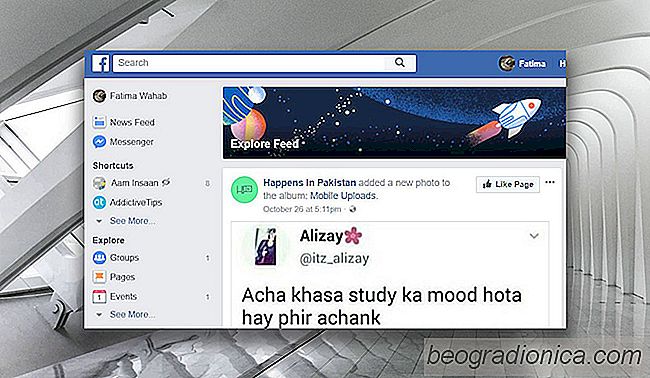
Så här visar du fliken Utforska flöde på Facebook
I en kort stund hade Facebook-appar till iOS och Android ett "Utforska flöde" flik. Den här fliken representerades av en raket symbol. Fliken Utforsk feed på Facebook visade att du trender inlägg i din vänkrets samt från populära sidor. Fliken visade inte dig vad dina vänner delade eller läste. Istället visade det vad som var populärt från de sidor du och dina vänner följde.